안녕하세요. 오늘은 간단한 주제로 컴퓨터 사양 확인하는 방법 3가지를 정리해봤습니다. 컴퓨터를 산지 얼마 안 되셨거나 컴퓨터 자체를 자주 사용 안 하신다면, 사양이 어느 정도 되는지 모를 수 있습니다. 또한, 자신이 사용할 프로그램만 주로 이용한다면 상관없을 수도 있지만, 새로운 프로그램을 설치하거나 사용할 일이 생겼을 때는 사양 정도는 알고 계시는 게 좋습니다. 어느 정도 돼야 소프트웨어를 활용할 수 있는지 등에 대해 파악이 가능하며, 이 외에 직접 비교를 해주는 서비스를 활용하는 것도 방법이 될 수 있습니다.
"더 자세한 내용은 아래 있으며, 주제처럼 3가지 방법을 통해 알아볼 예정입니다. 프로그램 없이 볼 수 있으니 궁금하신 분들은 천천히 살펴 보시길 바랍니다."
DirectX 진단 도구 활용하기
1. 먼저 실행을 열어 주신 다음, "dxdiag"를 입력해 확인을 눌러 주세요.
실행은 윈도우키 + R을 눌러 주시면 되고, 간단하게 파일이나 문서, 프로그램 등을 열어 볼 수 있는 기능을 갖고 있습니다.
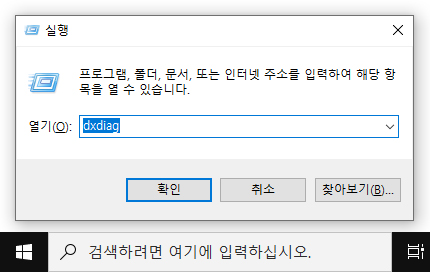
2. DirectX 진단 도구가 나오며, 시스템 정보 쪽을 보시면 사양에 대해 나오게 됩니다.
컴퓨터 이름부터 DirectX의 버전, 프로세서, 메모리, 시스템 제조업체 등이 나오게 되며, 이 외에도 디스플레이 1을 통해 컴퓨터 그래픽카드 확인이 가능합니다. 또한, 입력 탭으로 다시 이동하게 되면 키보드나 마우스 등 입력 장치에 대한 내용도 확인이 가능했습니다.
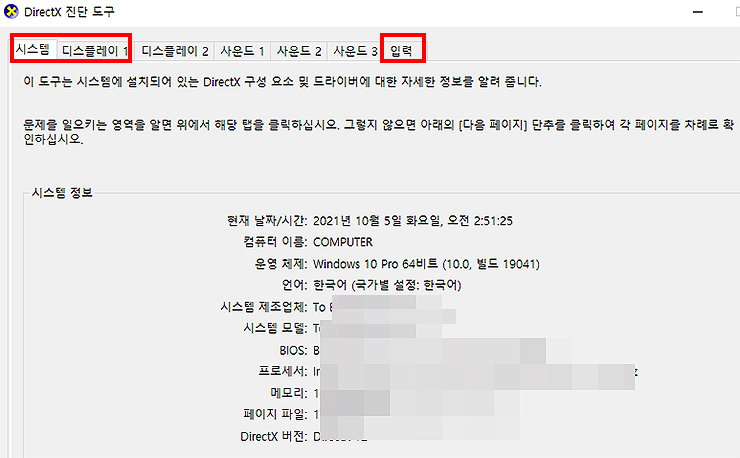
설정, Windows 사양 보기
윈도키를 눌러 설정을 열어 주신 다음, 왼쪽의 정보 메뉴를 선택해 주세요.
장치 사양의 디바이스 이름부터 시작해, 프로세서, 설치된 RAM, 장치 ID, 시스템 종류, 펜 및 터치 등의 대한 정보를 확인하실 수 있습니다. 또한, 윈도우 사양을 보시면 내용이 나오기도 하며, 함께 살펴보시면 되겠습니다.
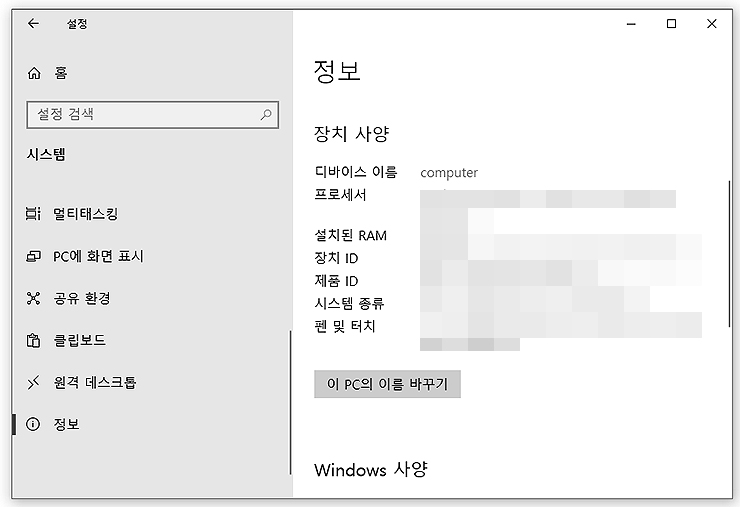
컴퓨터 사양 확인 사이트 활용하기
마지막으로 사이트를 활용한 방법입니다. Can You Run it이라는 홈페이지로 이동을 해주세요.
게임사양 체크를 해주는 곳으로 알려져 있기도 하지만, 사양을 손쉽게 볼 수 있는 곳이기도 합니다. 사이트 상단 메뉴에서 My Computer Details를 눌러 주시면 자신의 컴퓨터 사양을 확인하실 수 있습니다.
참고 :
- 내 컴퓨터 디테일 정보가 나오게 되고 Basic, Advanced, Edit 총 3가지 탭으로 확인이 가능합니다.
- 베이식은 말 그대로 기본 사양에 대한 정보이며, Advanced를 누르면 더 디테일하게 확인이 가능했습니다.
- Search for a game에 게임명을 입력하면 게임과 자신의 컴퓨터 사양을 비교 및 확인할 수도 있습니다.
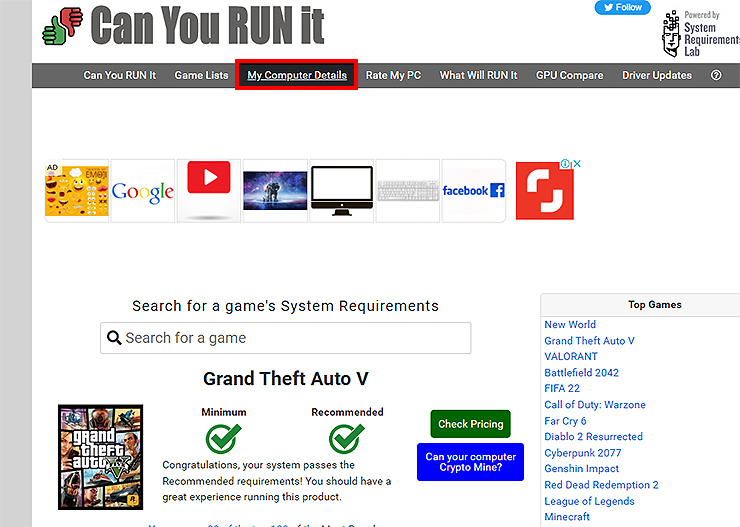
간단하게 게임하나 와 비교해 본 화면입니다.
You Have라고 간단히 비교를 해주며, 이 게임이 돌아가는지에 대해 확인을 할 수도 있고, 주제처럼 사양 정보도 함께 보실 수 있었습니다. 간단하게 사이트를 통해서도 확인이 가능하다는 점도 알고 계시면 좋지 않을까 싶어 올리게 됐습니다.
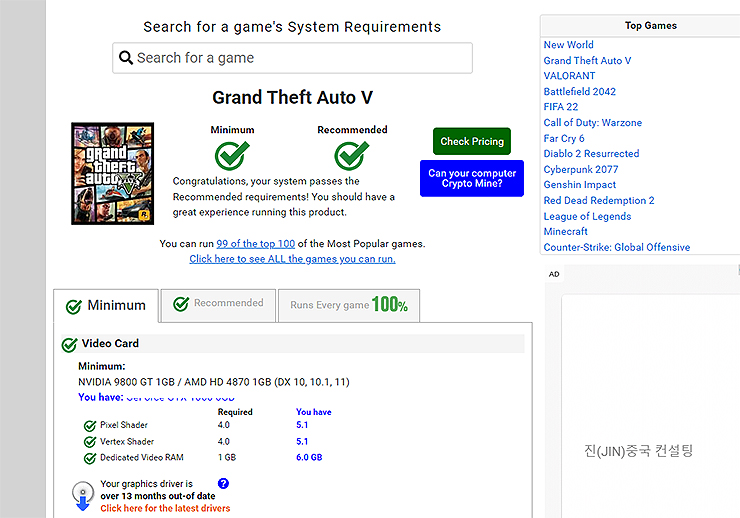
이 외에도 CPU-ID라는 프로그램을 활용할 수도 있으며, 보는 방법은 다양하고 여러 가지로 나뉘게 됩니다. 환경이나 편하신 방법을 선택해 주셔도 좋으며, 오늘 저는 그중의 3가지를 간추려 정리를 해봤습니다. 도움이 되셨길 바라며, 이상으로 컴퓨터 사양 확인하기에 대한 글이었습니다.
'IT · Internet' 카테고리의 다른 글
| 윈도우10 엣지 시작페이지 설정 및 변경하는 방법 (0) | 2021.10.20 |
|---|---|
| 유튜브 내가 쓴 댓글 확인 및 삭제하는 방법 (0) | 2021.10.17 |
| 윈도우10 MS계정 암호 분실시 해결방법 (비밀번호 찾기 및 재설정) (0) | 2021.10.14 |
| 윈도우10 화면 보호기 설정 및 해제 방법 (Windows10 Screen Saver) (0) | 2021.10.08 |
| 윈도우10 휴지통 위치 찾기, 쉽게 알아보기 (0) | 2021.10.08 |




댓글